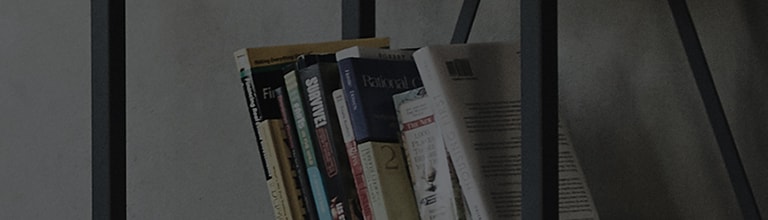AirPlay je bezdrôtová funkcia spoločnosti Apple, ktorá umožňuje streamovanie zvuku, videa, obrazoviek zariadení a fotografií zo zariadení Apple, ako sú iPhone, iPad a iPod Touch, do televízorov.
Ak máte smartfón, ktorý podporuje zdieľanie obrazovky, môžete obrazovku streamovať do televízora bez akýchkoľvek káblov.
※ Modely televízorov vydané po roku 2018 (bežiace na webOS 4.0 alebo novšom) podporujú AirPlay.
Skúste to
Chcete streamovať obrazovku iPhonu na veľkú televíznu obrazovku?
➔ Povoľte AirPlay na zdieľanie obrazoviek zariadenia s televízorom.
Obrazovky cez AirPlay môžete prenášať do zariadení s podporou AirPlay so systémom iOS 12.4 alebo novším. Uistite sa, že iPhone a televízor sú pripojené k rovnakej Wi-Fi sieti.
Zdieľanie obrazoviek iPhonu s televízorom
1. Prejdite nadol na obrazovke iPhone, otvorte [Ovládacie centrum] a klepnite na [Zrkadlenie obrazovky].
2. Vyberte televízor z externých zariadení uvedených na obrazovke [Screen Mirroring].
3. Ak sa na televíznej obrazovke zobrazí [AirPlay Code], zadajte kód na iPhone.
Uistite sa, že obrazovka zariadenia je streamovaná do televízora.
Ako môžem ovládať streamovanie obrazoviek do televízora?
➔ Ak sa obrazovka zariadenia zobrazí na televízore v režime čiastočnej obrazovky, môžete:
1. Zmeňte polohu obrazovky zariadenia.
2. Povoľte zvuk zariadenia na televízore.
3. Zobrazte obrazovky zariadenia v režime celej obrazovky.
4. Ukončite režim zdieľania obrazovky.
Ak sa vám nepodarí povoliť AirPlay, prejdite na [Nastavenia AirPlay a HomeKit] a skontrolujte, či je [AirPlay zapnutý].
Táto príručka bola vytvorená pre všetky modely, takže obrázky alebo obsah sa môžu líšiť od vášho produktu.